こんにちは。asaちゃんです。
さて、みなさんこんな事を思ったことはないですか?
asaちゃんみたいにブログで情報発信したいけどどうやってやるんだろう?
ブログを始めたいけどどうやって始めたらいいの??
アフィリエイトをやってみたい!
収益を上げたいのなら無料のブログサービスではなく、有料のワードプレスの一択になります!
このような方はこの記事からブログの作成方法を丁寧に紹介していきます。

ワードプレスとは
WordPress(ワードプレス)とは、オープンソースのブログソフトウェアです。PHPで開発されており、データベース管理システムとしてMySQLを利用しています。単なるブログではなくコンテンツ管理システム(CMS)としてもしばしば利用されており、世界中で利用されている人気のソフトウェアです。
WordPressのメリットは、以下のようなものが挙げられます。
- 無料で利用できる
- デザインやレイアウトが自由に変更できる
- プラグインやテーマを追加することで、機能を拡張できる
- 日本語にも対応している
- 多くのユーザーが利用しているため、情報やサポートが充実している
WordPressのデメリットは、以下のようなものが挙げられます。
- セキュリティ対策が必要な場合がある
- サーバーやドメインなどの費用がかかる(但し、月額1,000円以下キャンペーンあり)
WordPressでブログやホームページを作成するためには、以下の手順が必要です。
1レンタルサーバーやドメインを取得する
2WordPressをインストールする
3テーマやプラグインをインストールする
4コンテンツを作成・投稿する
WordPressの使い方については、インターネット上や書籍で多くの情報が公開されています。また、YouTubeやConoHawingなどの動画サイトでも、WordPressの使い方を解説している動画が数多く公開されています。
WordPressは、初心者でも簡単にブログやホームページを作ることができる、人気のコンテンツ管理システムです。メリットとデメリットを理解した上で、WordPressを活用して、自分だけのホームページやブログを作成しましょう。
WordPressでブログやホームページを作成する際には、以下の点に注意しましょう。
デザインやレイアウトを統一する
読みやすい文章を書く
検索エンジンに最適化されたコンテンツを作成する
定期的に更新する
これらの点を意識することで、より多くの人に自分のブログやホームページを訪れてもらうことができます。
ワードプレスでブログを始めるために必要な3つのもの
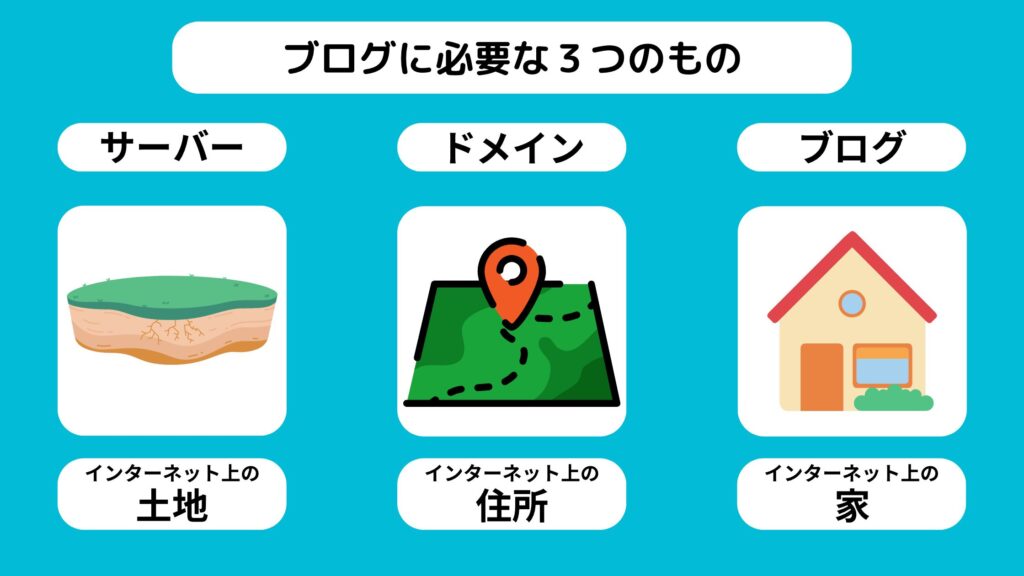
①サーバー 🟰 土地
②ドメイン 🟰 住所
③ブログ 🟰 家
上記の3つは「レンタルサーバー」と「WordPress(ワードプレス)」という無料のソフトで用意することができるよ!
①サーバーを借りよう!
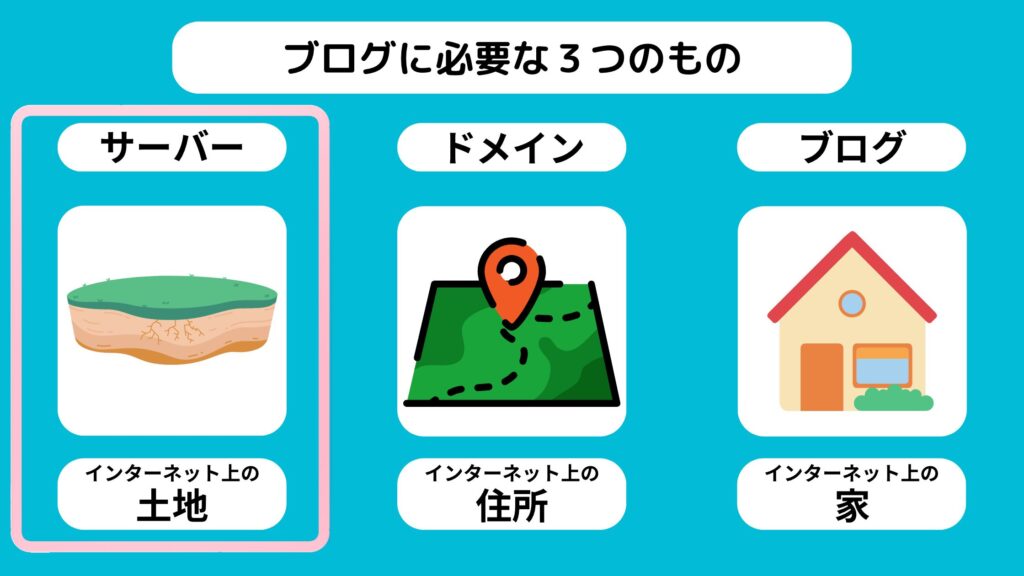
まずはあなたのブログのデータの保存場所を借ります。
WordPress(ワードプレス)初心者におすすめなのが「ConoHa Wing(コノハウイング) ![]() 」です!
」です!
理由①:長期利用割引プラン「WINGパック」月額687円〜
理由②:「WordPressかんたんセットアップ」があり、
理由③:WINGパックなら独自ドメインが「最大2つまで永久無料!」
コノハウイングであれば完全初心者でもかんたんに登録できたよ。
②独自ドメインと登録しよう!
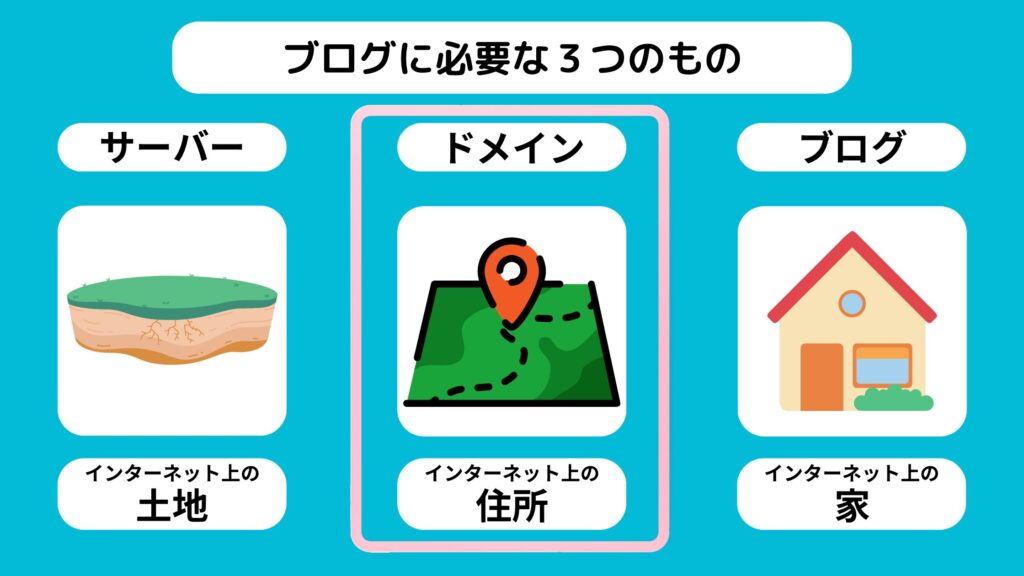
次はあなたのブログの住所にあたるドメインを決めます。
ドメイン名を決めるときは慎重に。なぜなら一度決めてしまうと後から変更できないからです。
私のように架空の人物を作り上げてそのまま名前にする方法かもしくはあだ名+blogなどが多いような気がします。
・asachan_blog
・asachan2023
・asachan_lifelog
③ブログを作る
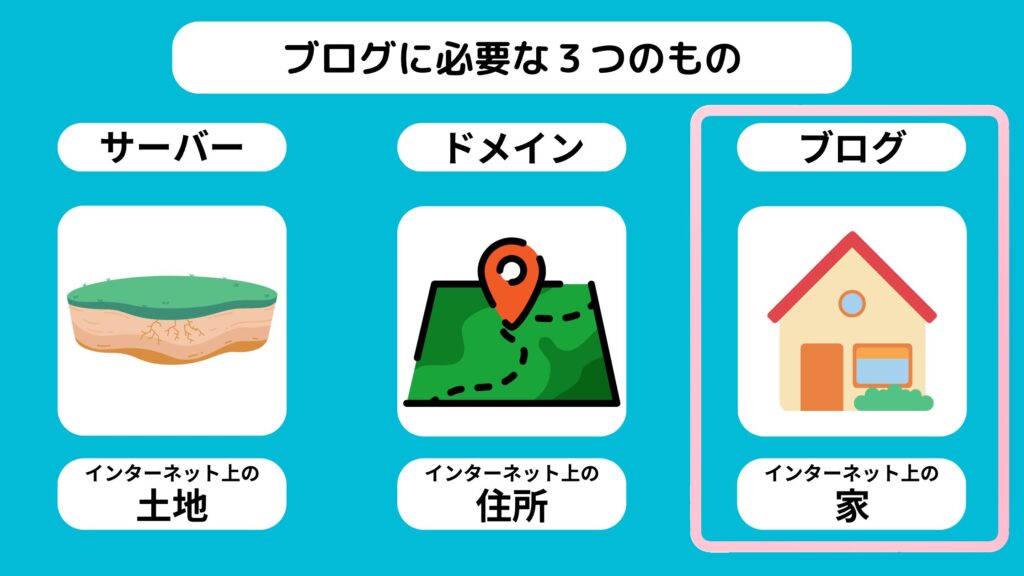
さて、今までインターネット上で土地を借りて住所の登録をしたので今から家(ブログ)の建設をしていきます。
今までの土地と住所の部分はレンタルサーバー ![]() で作りましたが、家の部分はワードプレス(無料)で作っていきます。
で作りましたが、家の部分はワードプレス(無料)で作っていきます。
通常はコノハウイング ![]() がワードプレスも用意してくれるので利用にあたってご自身で用意する必要はありませんのでご安心を!
がワードプレスも用意してくれるので利用にあたってご自身で用意する必要はありませんのでご安心を!
この他、テーマやプラグインといったもので自分の思ったようなデザイン、仕様でブログを作ることが可能となっています。
しかし、初めはレンタルサーバー側がワードプレスも用意してくれるのでそれさえわかっていればOKです。
ワードプレス(WordPress)の始め方
それではここからはConoHa WINGを使った開設方法となります。
レンタルサーバーConoHa WINGの「WordPressかんたんセットアップ」を利用して10分で簡単開設していきたいと思います。
さて、それではレンタルサーバーを利用してワードプレスでブログを作っていきましょう!
おすすめのConoHa WINGでブログを始める
私がConoHa WINGをおすすめする理由の最大の要因はドメインを2個無料でもらえる事です。
これによりブログを2つ運営することも可能となります。
手順①:レンタルサーバーを申し込む
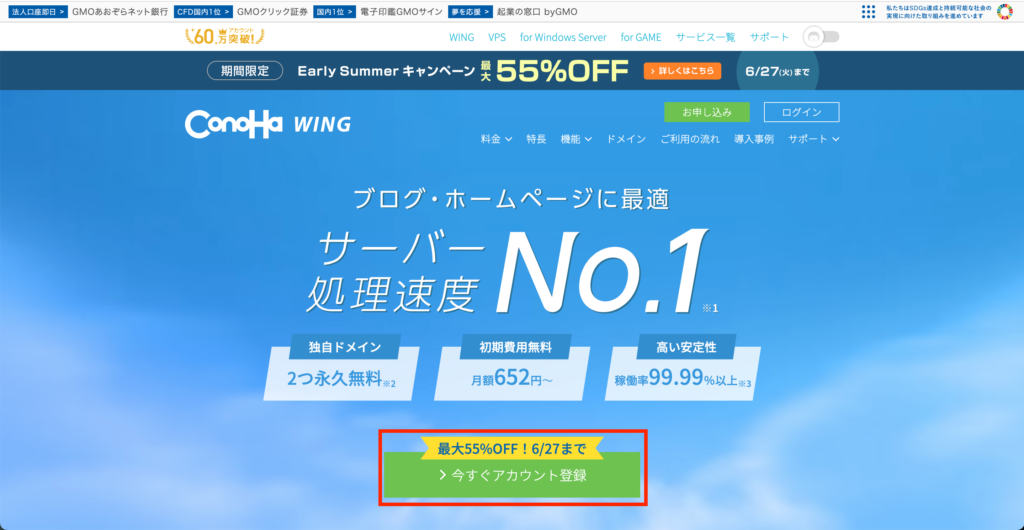
まずは下記のバナーからConoHa WINGの申し込み画面に進んでください。
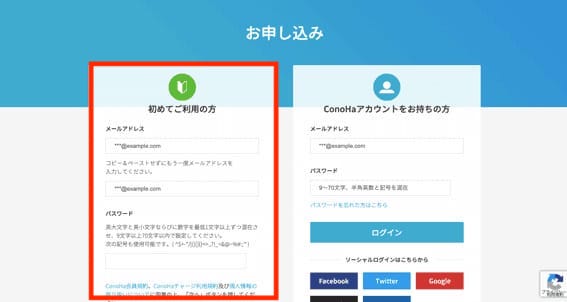
新規でConoHa WINGを申し込む人は、「初めてご利用の方」の方にメールアドレスとパスワードを入力します。
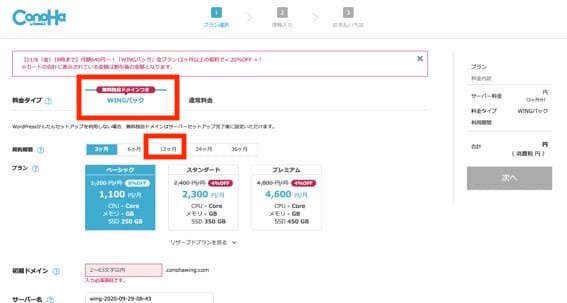
次に「プラン選択」の画面で料金タイプ、契約期間、プランを選択します。
料金タイプはお得な「WINGパック」がおすすめです。←ちなみに私はこの「WINGパック」にしました。
もし自分で選びたいという方は、契約期間は長くなるほど割引率が高くなるので、必要に応じて選択してください。
初めてWordPressを運用する初心者であれば、プランは「ベーシック」または「スタンダード」がおすすめです。
・料金タイプ:WINGパック
・契約期間:12ヶ月(asachanの推奨は断然これ!お🉐だよ)
・プラン:ベーシックプラン
・初期ドメイン:変更しなくてOK
・サーバー名:変更しなくてOK
本気でブログを頑張りたいなら12ヶ月以上がお勧めです。お試しにというのであれば3ヶ月でもいいかも!(そんなに値段変わらないので12ヶ月がお勧めです!)
手順②:かんたんセットアップを利用する
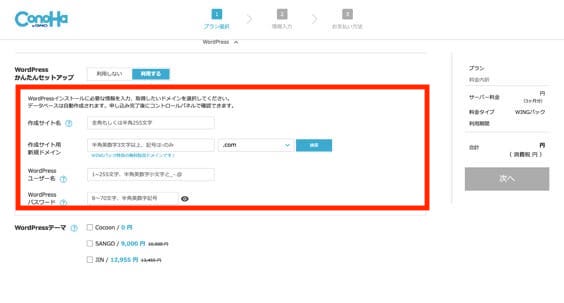
かんたんセットアップとは、WordPressブログの立ち上げに必要な「ドメイン」「サーバー」「テーマ」「WordPressインストール」などをすべてまとめて導入してくれる便利な機能となっています。
・作成サイト名
・作成サイト用の新規ドメイン(ブログのURLになるよ!私でいうpregnancyadvisor-asachanがドメインです)
・ワードプレスユーザー名
・ワードプレスパスワード
・ワードプレステーマ(私は無料テーマのCocoonです。有料を考えているならこのタイミングで!)
それでは一つづつ説明しますね
・作成サイト名
作成サイト名はブログの名前を入力します。(後からでも変更できるので気軽に設定してください。)
・独自ドメイン設定
ドメインとはインターネット上の住所のようなものになります。私でいう「pregnancyadvisor-asachan.online」という部分になります。(後から変更できないので慎重に自分のブログにあったものを付けましょうね。)
・ワードプレスユーザー名
ワードプレスユーザー名はWordPressブログにログインするときのユーザー名となります。
忘れないようにメモしておいてください。
・ワードプレスパスワード
ワードプレスパスワードはWordPressの管理画面にログインするときに使います。
忘れないようにメモしておいてください。
・ワードプレステーマ
WordPressテーマとは、ブログのデザインや機能などのテンプレのようなものとなります。
私も使用している無料のCocoonで問題ないでしょう。(ゆくゆく有料テーマを考えている場合はこのタイミングで変えておいた方がいいかも。)
以上が終われば、次へをクリックします。
手順③:お客様情報の入力
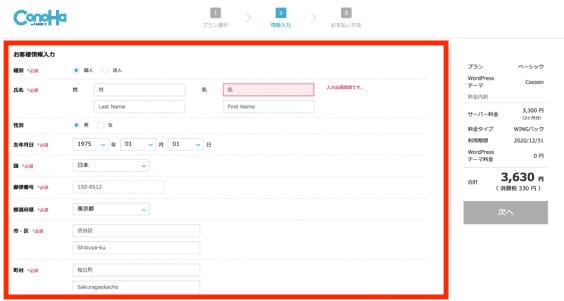
続いて、お客様情報の入力に進みます。
必要情報を入力してください。
手順④:本人確認(SMS or 電話認証)
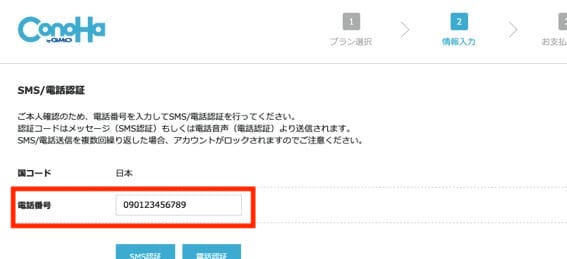
携帯の番号を入力して、「SMS認証」をクリック。
SMSができない!という方は電話認証でもOKですよ。
4桁の認証コードが送られてくるので認証コードを入力し「送信」をクリック。
手順⑤:お支払い情報の入力
最後はお支払い情報の入力になります。
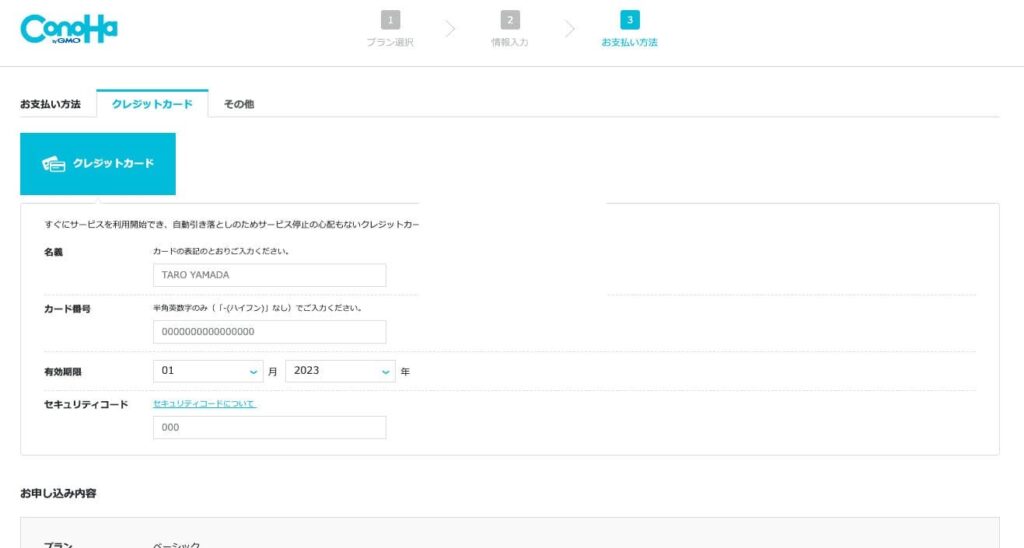
クレジットカード(デビットカード含む)情報を入力して、「お申し込み」をクリックします。
WordPressをインストールしました!と出たら完了です。
お疲れ様でした。かんたんセットアップを使うと簡単ですよね。10分足らずで開設できたのではないでしょうか??
表示された、ユーザー名、パスワードなどは必ず保存しておきましょうね。
一旦ここまでがワードプレスでブログを開設という部分になります。



コメント